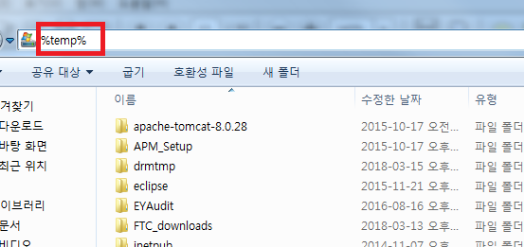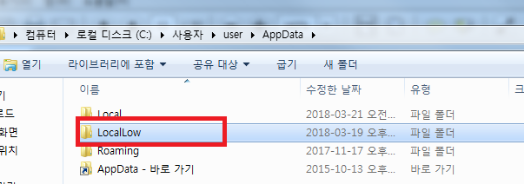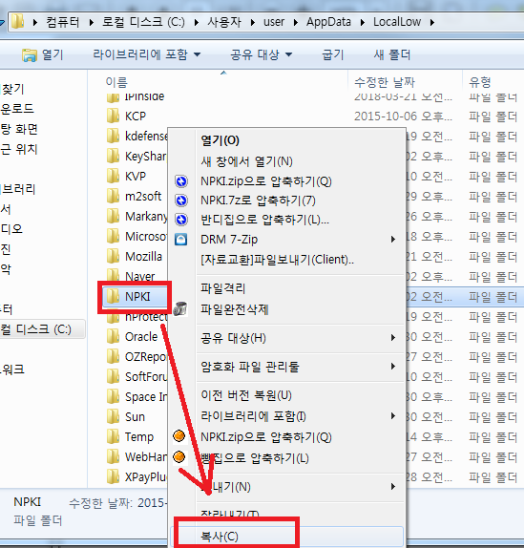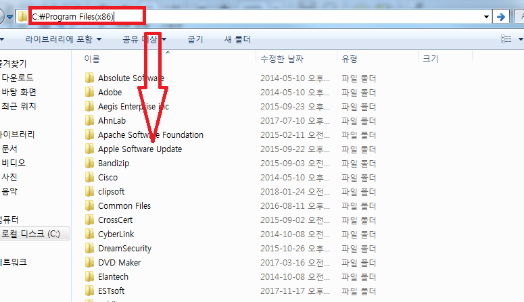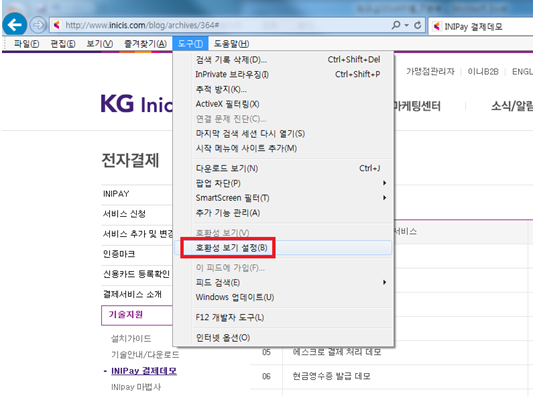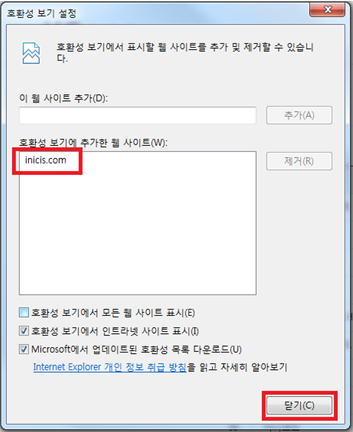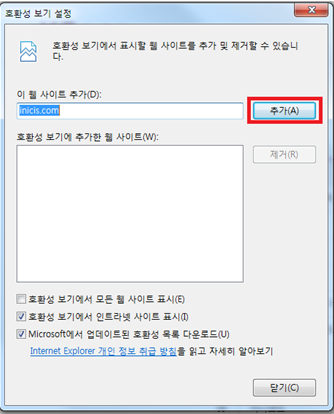[오류원인]
플러그인 설치 시 INIcertStore_Inicis.dll 파일이 정상적으로 설치되지 못하여 오류 발생
[조치방법]
1. 이니페이마법사(https://www.inicis.com/repair/INIpayWizard.exe)를 통해 플러그인 재설치
(이니페이마법사 실행 시 “관리자권한으로 실행”)
2. 하드디스크 내 INICIS61 폴더 복사 및 이동
1) 파일 탐색기 에서 주소창에 %temp% 입력 후 Enter
2) 주소창 내 appdata 클릭
3) 폴더 내 locallow 폴더 클릭
4) INICIS61 폴더 복사하여 C:\Program Files(x86) 경로에 붙여넣기
(32비트운영체제인 경우 C:\Program Files)
[오류원인]
일반적으로 Windows 10 에서 발생되며, 공인인증서가 저장되는 경로와 모듈에서 바라보는 경로가 상이하여 발생되는 현상
[조치방법]
1.공인인증서를 USB에 저장하여 결제진행
해당 인증서 발급기관(은행 혹은 정보인증 등) 사이트에서 USB로 인증서 복사하여 결제진행
2. 하드디스크 내 NPKI 폴더 복사 및 이동
1) 파일 탐색기 에서 주소창에 %temp% 입력 후 Enter
2) 주소창 내 appdata 클릭
3) 폴더 내 locallow 폴더 클릭
4) 폴더 내 NPKI 폴더 복사
5) C:\Program Files(x86) 안에 복사한 NPKI 폴더 붙여넣기
(이미 NPKI 폴더가 있다면 이름 바꾼 후 복사)
** 주의 : 위 현상은 인증서가 유효하지 않거나 정상 다운로드 되지 않은 경우에도 발생되는 현상이므로 저장된 인증서가 정상적인지 반드시 검토바랍니다.
인터넷결제가 가능한 전자결제용 인증서 인지 여부는 인증서 발급기관으로 문의해주셔야 합니다.
- 한국전자인증(https://www.crosscert.com/) 방문하여 인증서 용도 확인
[오류원인]
해당 문제는 플러그인 설치의 문제가 아니라, 상점 웹 사이트의 구현 방식이 새로이 추가된, IE 11 버전에 호환성이 맞지 않을 경우 발생합니다.
[조치방법]
Internet Explorer 11에서 상점 결제 페이지가 정상적으로 표시되지 않을 경우에는 아래 설명대로 진행 후 결제를 다시 시도하여 보시기 바랍니다.
호환성 보기 설정 방법
1. 결제를 하려는 홈페이지에서 [도구]->[호환성 보기 설정] 클릭
2. ‘이 웹 사이트 추가’ 부분에 현재 홈페이지 주소(결제 하려는 홈페이지 주소)가 입력된 상태에서 [추가] 버튼 클릭
3. [추가] 버튼 클릭후, ‘호환성 보기에 추가한 웹 사이트’ 에해당 사이트 주소가 입력되었으면 [닫기]를 누르고 결제를 다시 시도합니다.
고객님 PC화면에 INIpay5.0 마법사 아이콘이 설치 되었다면 응용프로그램 이므로 별도의 프로그램을 삭제하실 필요 없이 아이콘만 지우시면 됩니다.
1. 할부는 5만원 이상 지불 시에만 가능합니다.
2. 법인카드, 체크카드, 직불카드, 해외카드는 할부가 불가합니다.
3. 은행계열카드사 : 12개월까지만 할부 가능(무이자 동일)
4. 비 은행계열카드사 : 현대카드는 온라인 결제 시 고객마다 할부 가능 개월 수와 승인한도가 설정되어 있으므로 에러메시지 발생시는 해당 카드사로 사용가능 할부 개월 수를 확인 해야 하며, 기타 나머지 카드는 12개월까지 가능합니다.